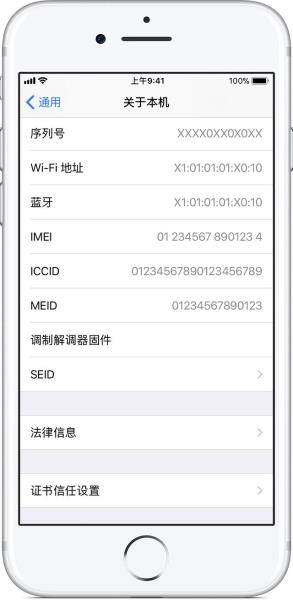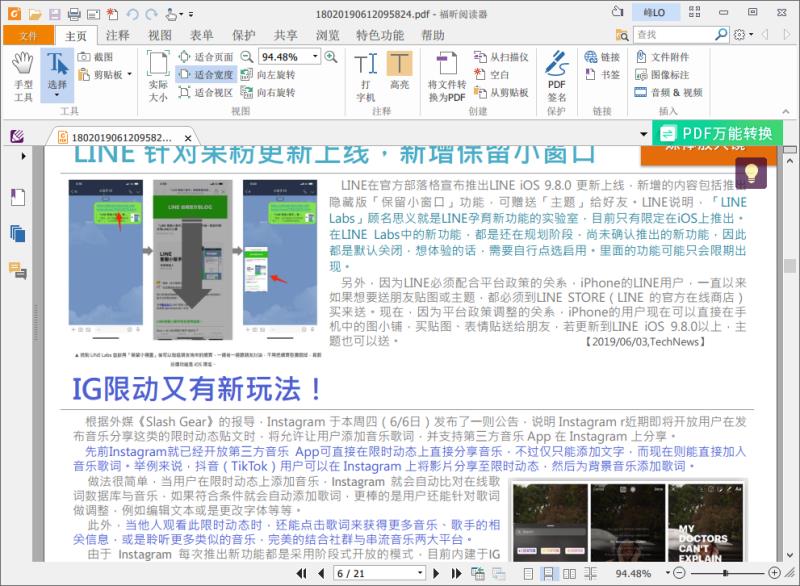联想触摸板手势怎么开启(联想小新pro16使用指南)
每次说到苹果笔记本的时候,那么触控板一定少不了。但实际上,Windows的触控板也不差!只是很多人有意或者无意地将其忽略了,那么今天这篇文章,就告诉你如何发挥它的潜能。
基础姿势篇
其实在Windows平板以及笔记本逐渐兴起与发展的背景下,近年来微软也在逐步重视触控板功能。特别是笔记本使用Win10系统越来越多,触控本的控制操作就显得更为重要了!
目前Windows10支持的基本触控操作如下:
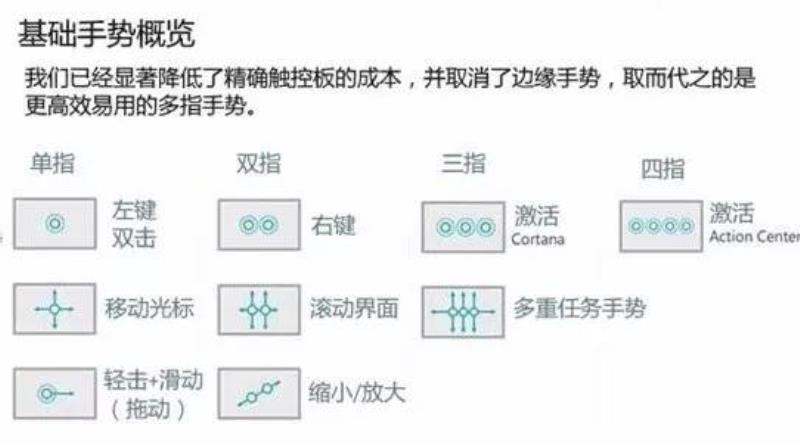
同时除了基础手势之外,Win10也允许用户使用更为复杂的多重手势,当然这些可能在日常中并非经常使用,大家看看就行!放这里只是为了证明:Win10也可以像苹果那样支持更多更复杂的手势操作!

进阶使用篇
如果Windows 10的操控手势不能满足你,那触控板提供商Synaptics和Elan可以在驱动层面为触控板提供更多的功能。
目前Windows笔记本触控板以Synaptics为主,Synaptics算是触控方面的先驱和领导者,包括华硕、戴尔、惠普、联想、三星等主要计算机厂商的触控板都由它提供。
不过,也有很多笔记本采用亚太知名触控板厂商——台湾义隆电子Elan的触控板,诸如华硕、联想等知名品牌旗下的部分笔记本电脑。
怎么看自己是什么牌子的触控板呢?可到「设备管理器」中「鼠标和其它指针设备」一栏的项目中查看:例如出现「ELAN Input(Pointing)Device」字样的就是ELAN提供的,你也可以在「卸载与更改程序」中看到相关驱动包。
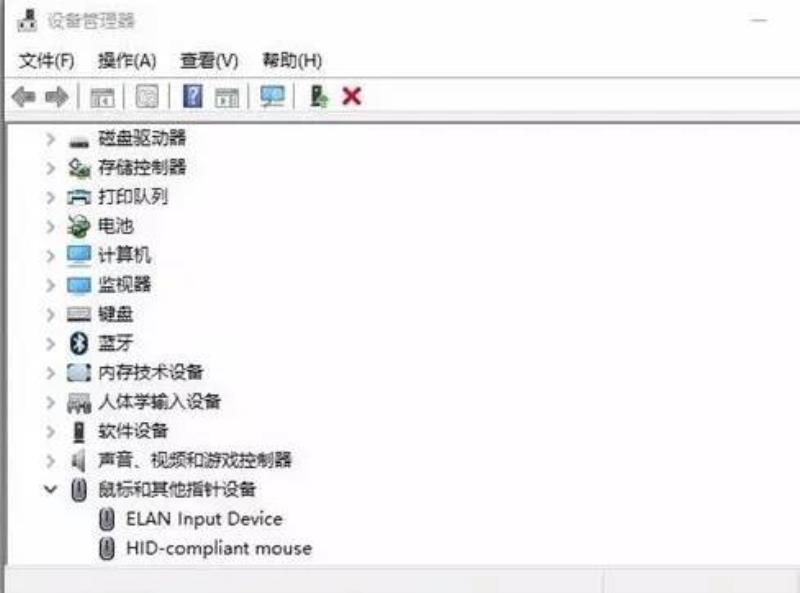
那么要想实现自定义多点触控或者更复杂的功能,首先得安装对应的厂商驱动,并且做好相关设置。
需要注意的是,驱动是软硬件之间的桥梁,必须与硬件和软件分别对应才能正常运行,所以不同触控板厂商的驱动是不能通用的,经常有用户乱装驱动然后说微软系统的笔记本不好用,只能说这锅甩得很低级……
一般而言,如果触控板没法使用,或者说功能不齐全,只能单指拖动,很大可能是因为没有安装驱动或者驱动版本太老,此时用户可以先安装最新的驱动。
个人推荐用户到笔记本品牌的官网下载。这样可以保证自己下载的驱动不会出错,用起来也不会有问题。实在不行也可以用驱动精灵一类的软件协助下载驱动和安装,只是有没有什么陷阱就不清楚了……更新完驱动即可进行自定义设置丰富触控板功能。
原生触控板驱动程序
下面以ELAN触控板为例,其他品牌的触控板基本是一个原理,就不分开说了。
双击右下角触控板图标或者通过「控制面板→鼠标→ELAN选项卡」进入ELAN触控板设置。

用户可以看到并设置如下功能(由于触控板和驱动程序版本差异,界面和功能可能有些许不同):
• 单指:单指、多指轻按,按钮,拖放,边缘滚动触发动作;
• 多指:双指缩放、滚动、旋转,三指轻扫触发动作;
• 其它:感应区域和灵敏度等整体设置。
可以看到ELAN内置的触发动作非常丰富,还有像是「三指轻按关闭窗口」这样的操作,习惯之后会让我们的操作变得十分方便。
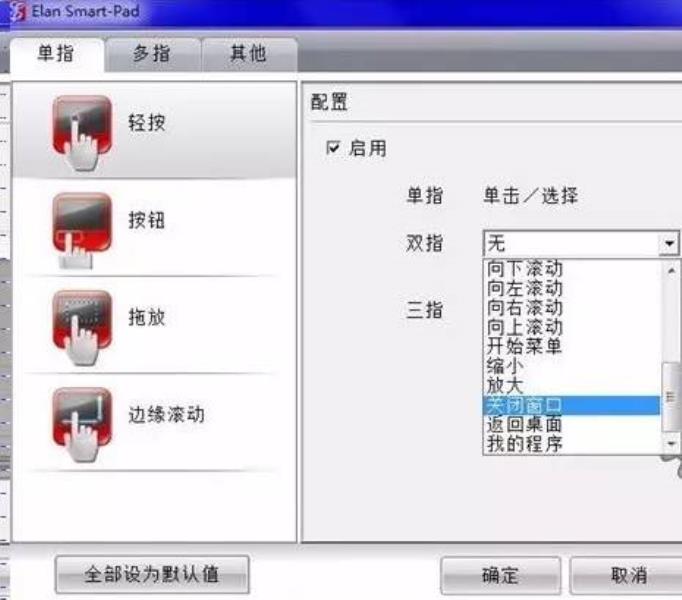
而「智能动作」可以在触控板边缘形成识别区域从而触发惯性移动,让用户「以逸待劳」,不失为聪明之举,它的另一个常见的使用场景便是网页滑动浏览。

笔记本厂商驱动程序
除了原生触控板驱动外,其实大多数知名电脑厂商都会对触控板驱动程序进行本土化包装,以期改善用户界面或进行品牌包装等,还有一个很重要的原因是对旗下不同规格的触控板进行驱动适配。
因此如果你的Windows笔记本触控板是由Synaptics或Elan提供,也安装了对应的驱动,但是依照上文设置却找不到入口,很可能需要安装笔记本厂商自己提供的驱动程序。
AppSo以华硕为例,根据官网说明,其自家触控板驱动程序Asus Smart Gesture与Elan驱动冲突,会自动卸载Elan驱动,因此只能通过安装Asus Smart Gesture来管理触控手势。
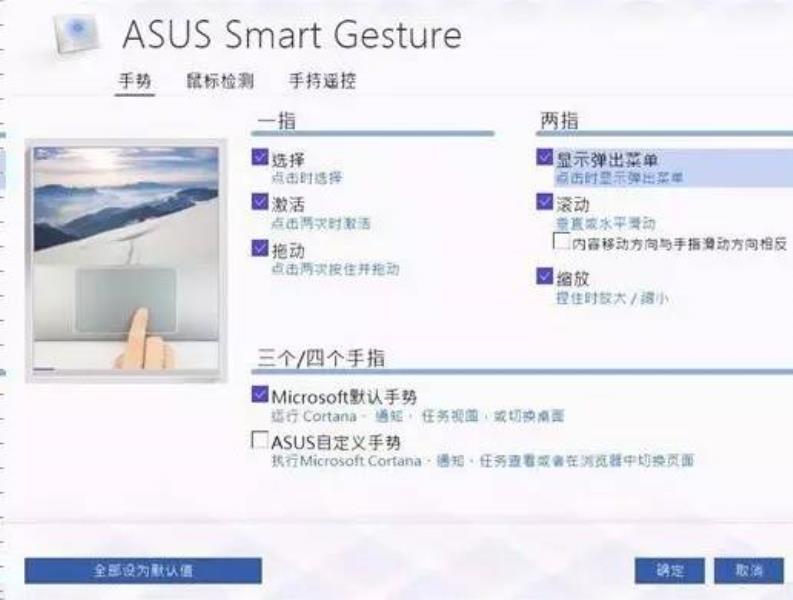
此外,笔记本厂商驱动程序往往会包含一些特色功能,如 Asus Smart Gesture支持「手持遥控」,将智能手机连接电脑后,可以当做触控板来使用。
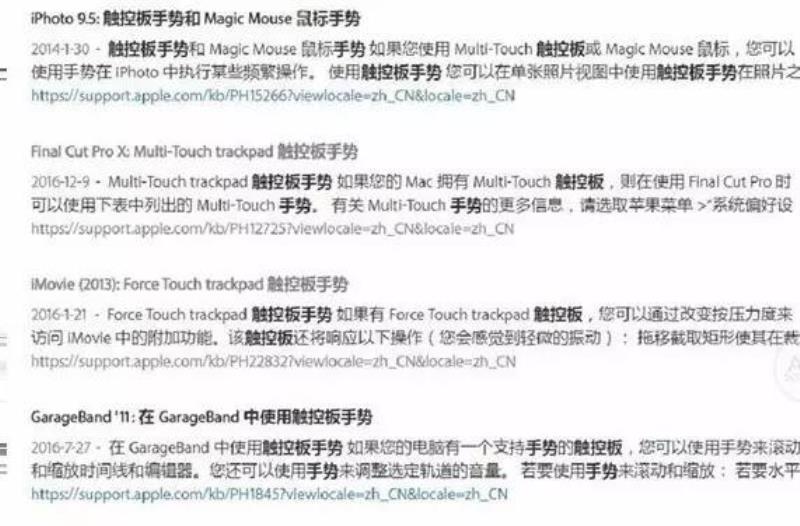
触控板想好用,背后不简单触控板的使用体验,其实涉及软硬件等多重因素。
苹果在触控技术上下了狠功夫,多年来掌握的开发经验和硬件优势在如今的Force Touch(压感触控)上可见一斑。
因此如果要把Windows笔记本的触控板做得和MacBook一样好,不仅需要厂商在硬件上高歌猛进,还需要微软的Windows加强支持,并将两者深度整合。
总而言之,Windows笔记本触控板较之于MacBook最大的特点在于其差异性,硬件上的差异决定了不同规格触控板功能上的瓶颈高低。
作为普通用户的我们,如果想要一个更好用的触控板,要做的就是做好设置,或者……买台更好的电脑。
免责声明:本文仅代表文章作者的个人观点,与本站无关。其原创性、真实性以及文中陈述文字和内容未经本站证实,对本文以及其中全部或者部分内容文字的真实性、完整性和原创性本站不作任何保证或承诺,请读者仅作参考,并自行核实相关内容。文章投诉邮箱:anhduc.ph@yahoo.com